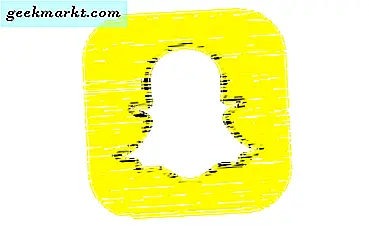Medan Handbroms är min goto verktyg för videokomprimering, det finns tillfällen då jag inte har tillgång till mitt system och behöver en onlinevideo-komprimeringsapp online. En snabb Google-sökning ger upp många videokompressorer online, men de betalas ofta eller har vattenstämpel. Så jag gick ut på jakt efter att hitta en anständig online-videokompressor utan vattenstämpel. Låt oss kolla in dem.
Innan vi börjar
Om du har en YouTube-kanal skulle ett smart alternativ vara att ladda upp din video till YouTube och ladda ner den från skaparstudion. YouTube har en bra komprimeringsalgoritm och kan drastiskt minska filstorleken från några GB till hundratals MB.
Det enda problemet med denna metod är att om du laddar upp en 4K- eller 1080p-video låter YouTube dig bara ladda ner den i 720p. Därför måste du använda ett tredjepartsverktyg som en 4K-nedladdare för att övervinna detta hinder ladda ner dina videor i full upplösning. 4K-nedladdare kan också komprimera din video utan mycket kvalitetsförlust. I vår användning förvandlade den en 1 GB-fil till cirka 30-40 MB.
Bästa online videokompressor utan vattenstämpel
1. WhatsApp
Innan vi går över till någon webbapp för att komprimera filer kan du göra det direkt på din smartphone. Det snabbaste sättet att komprimera en video utan mycket krångel är att skicka den via WhatsApp. Här är tricket. WhatsApp låter dig skapa en grupp med endast en användare eller dig själv som deltagare. Jag använder den här gruppfunktionen ofta för att skicka filer fram och tillbaka från min bärbara dator till mobil. Du kan använda samma trick för att komprimera videor med WhatsApp och skicka det till dig själv.
WhatsApp gör fantastisk komprimering med videofiler. Det finns dock några begränsningar. Den maximala filvaraktigheten är 03:08 minuter och filstorleken är 100 MB.
Större videor visas inte i WhatsApp eftersom de är längre än tre minuter. För att klippa och skicka dem, gå över till galleriet och dela det via Android-delningsmenyn.
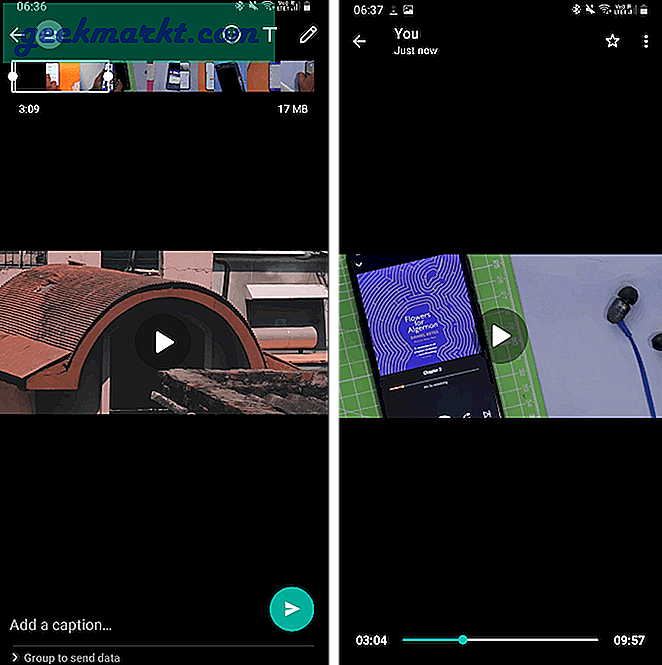
Fördelar:
- Enorm mängd kompression
- Inget vattenstämpel och gratis
Nackdelar:
- Stor förlust av kvalitet
- Maximal videolängd på 3 minuter
2. EZGif
Problemet med den första metoden är tidsgränsen 03:08. Därför kan vi använda EZGif för att övervinna det. Det är vår go-to-GIF-tillverkare på TechWiser. Det bästa med webbappen är ingen vattenstämpel plus yttersta kontroll i optimeringsinställningar. EZGif har ingen dedikerad videokompressor, men du kan använda segmentet Video Resize för att göra videokomprimering online. Håll bara storleksdimensionen identisk med din källvideo och “H.264 / aac” som utdataformat och kodning. Det gör ett ganska bra jobb med att komprimera videon till ungefär hälften av storleken.
Dessutom har EZGif också en online-redigerare som låter dig beskära, trimma, ändra storlek och till och med påskynda videor. Den enda förbehållet med EZGif är att den maximala videouppladdningsstorleken är 100 MB.
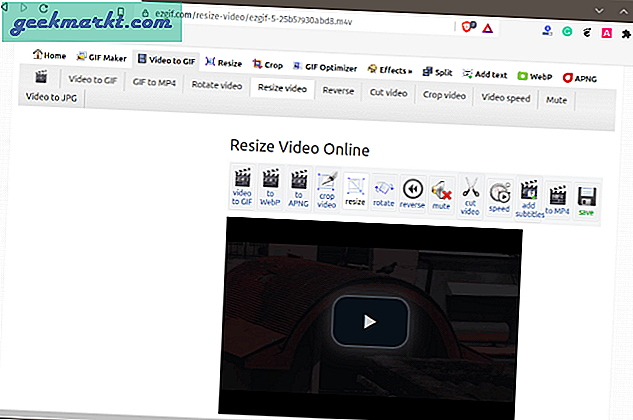
Fördelar:
- Ingen vattenstämpel och export i full storlek
- Stöder videoformat som MP4, WebM, FLV, MOV, etc.
- Många alternativ för videoredigering
Nackdelar:
- Maximal uppladdningsgräns för video är 100 MB
- HTTP-anslutning
Besök EZGif Video Resizer
3. YouCompress
Om du vill ha en bättre komprimering med en märkbar kvalitetsförlust är YouCompress rätt plats. Du laddar bara upp din videofil och YouCompress gör resten av beräkningen åt dig. I slutändan kommer den att visa storleken på exportvideofilen och sedan kan du välja att ladda ner den. Bortsett från det finns det absolut inga anpassningar och det är symbolen för videokomprimering med ett klick.
YouCompress fungerade inte med "M4V" -filen som jag komprimerade med andra webbappar.
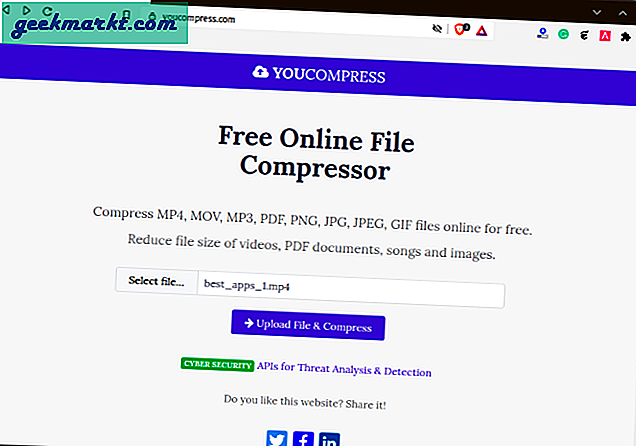
Fördelar:
- 1-klick automatiserad komprimering
Nackdelar:
- Fungerar inte med M4V-filer
- Ingen H.265-kompression
Besök YouCompress
4. Media.IO
Problemet med de ovannämnda videokompressorerna är filstorleken. Om du fotograferar RAW eller i 4k är filstorlekarna enorma. Media.io är en online-filkompressor från Wondershare utan filstorleksbegränsning. I likhet med YouCompress låter webbappen dig inte ändra komprimeringsinställningarna. Du laddar upp ditt klipp och det ger dig tre alternativ. Den första låter dig bestämma exportupplösningen. Min favorit är det andra alternativet som berättar för dig exportfilen och komprimeringsprocenten. Det är riktigt trevligt att se utdatafilens storlek även innan du trycker på komprimeringsknappen. På andra webbplatser är den komprimerade filstorleken mest en överraskning tills komprimeringen är klar.
Media.io har en dedikerad stationär app. Du bör fortsätta och ladda ner den om du regelbundet komprimerar videoklipp och kräver batch-videokomprimering.
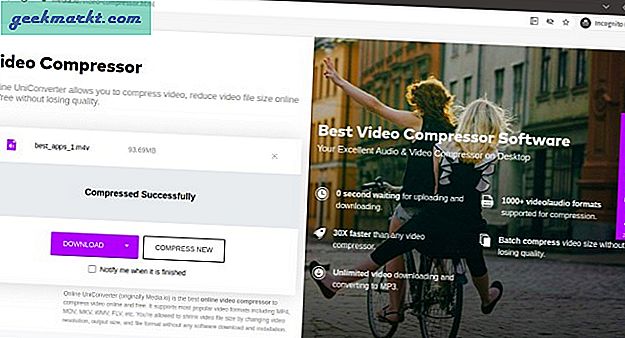
Fördelar:
- Komprimering med ett klick
- Ingen gräns för filstorlek
- Visar komprimerad filstorlek före komprimering
Nackdelar:
- Inte mycket anpassning
Besök Media.IO
Läsa:Bästa gratis videoredigerare för Vlogs på Android och iOS
5. FreeConvert
FreeConvert är, som namnet antyder, ett gratis konverteringsverktyg för alla mediefiler. Till skillnad från YouCompress och Media.IO låter det dig välja format för videoutmatning, typ av komprimering som är typ av ny. Så du kan i princip bestämma vilken typ av kompression du vill ha. Det kan vara komprimering efter videostorlek, videokvalitet eller bithastighet. Det första alternativet är inriktat på att minska filstorleken medan resten av de två är för komprimering av videokvalitet
Dessutom, om du tycker att filstorlekskomprimeringen är låg, har den en skjutreglage för att ytterligare minska målfilstorleken genom att komprimera den aggressivt.
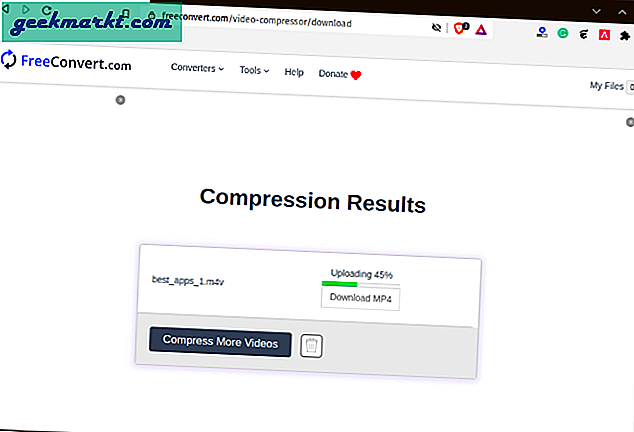
Fördelar:
- Alternativ för att välja format för videoutmatning
- Alternativ för att välja kompressionstyp
- Anpassningsbar kompressionshastighet och kvalitet
- H.265 stöds
Nackdelar:
- Ingen
Besök FreeConvert Online Video Compressor
6. AConvert
AConvert är inte precis en videokompressor utan en videokonverterare. Det är dock en livräddare om du kämpar med internetanslutning. I mitt fall, när jag måste granska videofiler som laddats upp till Google Drive från en zon med låg internet (hej, WFH), använder jag vanligtvis AConvert. Den kan hämta din fil direkt från Google Drive eller Dropbox, konvertera den till mindre filstorlekar genom att ändra upplösningen och låta dig ladda ner dem. Så jag konverterar en 4k-video på Google Drive till 480p och laddar ner den via AConvert. Detta använder färre data och ger en snabbare nedladdningshastighet.
Dessutom ger det ett bredare utbud av filexportalternativ och komprimeringsalternativ.
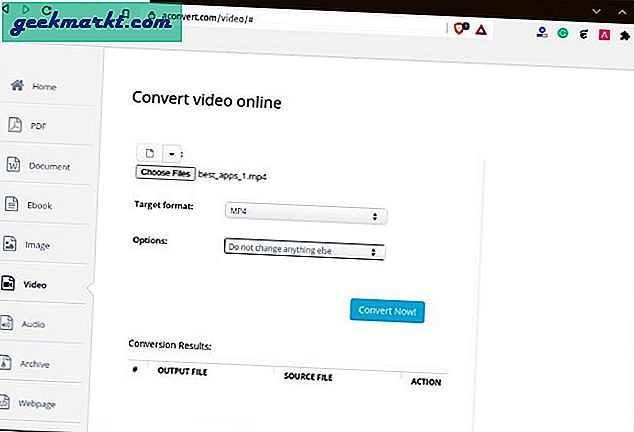
Fördelar:
- Möjlighet att hämta och ladda upp filer från HTTP-server, Google Drive eller Dropbox
- Batchvideofilkomprimering
- Massor av videoexportformat
Nackdelar:
- Behöver manuellt ändra alternativ för att komprimera video
- Max filstorleksgräns är 200 MB
Besök AConvert Video
Komprimeringsresultat
För att få en bättre uppfattning om komprimeringen av dessa webbappar jämförde jag dem med en enda videofil. Alla komprimeringsalternativ hålls som standard för att undvika avvikelser.
| Ansökan | Originalfilstorlek | Komprimerad filstorlek |
| 98,2 MB | 17 MB | |
| EZGif | 98,2 MB | 32,3 MB |
| YouCompress | 90,65 MB | 20,34 MB |
| FreeConvert | 98,2 MB | 56,12 MB |
| Media.IO | 98,2 MB | 28.11 MB |
| AConvert | 98,2 MB | 60,2 MB |
Avslutande ord
Jag använder oftast Media.IO för att komprimera videor online på grund av den betydligt mindre filstorleken och märkbart mindre försämring av videokvaliteten. Om jag måste hämta en fil från Google Drive, använder jag AConvert. Beroende på ditt användningsfall finns det många alternativ i den här listan. För mer problem eller frågor, låt mig veta i kommentaren nedan.
Läs också:Bästa videoklippsappar för Android och iOS (2020)